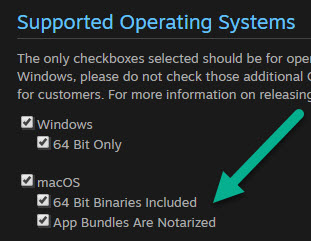平台 (Steamworks 文献库) |
您所在的位置:网站首页 › steam支持macos的游戏 › 平台 (Steamworks 文献库) |
平台 (Steamworks 文献库)
|
概览本小节描述了在各操作系统中发行应用程序所必须的常规流程与设置。 Steam 支持 Windows、macOS、Linux(SteamOS)。 您可以通过 Steam 硬件调查查看平台使用统计,以决定支持哪些平台。 Microsoft WindowsSteam 官方支持 Windows 7 及以上版本。 自 2019 年 1 月起,Steam 不再支持 Windows XP 和 Windows Vista。参见 Steamworks 开发讨论 - Windows. Apple macOSSteam 官方支持 Intel Mac 的 OS X 10.11(El Capitan)及更新版本。公证自 2019 年 10 月 14 日起,Steam 要求所有新的 macOS 应用程序为 64 位,并由 Apple 公证。 如果您的 Mac 应用程序已经支持 64 位,请登录 Steamworks,在您应用程序的“支持的操作系统”栏目中勾选“macOS”下的“包含 64 位二进制文件”。 这样可以确保您的 macOS 应用会向在 macOS 10.15 中运行 Steam 的用户显示为兼容。
您可以在此处的支持文章中,对 Apple 放弃支持 32 位 Mac 应用程序的计划了解更多。 如果您不熟悉 Apple 的 64 位要求或 macOS 的公证流程,请在此处了解更多。 如果您的 64 位 Mac 应用程序已经过 Apple 公证,也请在 Steamworks 中勾选“应用捆绑包已公证”。 权利对 0.15 (Catalina) 的支持要求将以下权利添加至您的生成版本配置当中: com.apple.security.cs.disable-library-validation (允许载入 Steamworks SDK 库与界面库)com.apple.security.cs.allow-dyld-environment-variables (使界面库能够注入游戏过程)注意:Steam 当前和 com.apple.security.app-sandbox 权利并不兼容。 在 Mac App Store 中分销必需拥有此权利,因此,如果您为两个商店都打造了生成版本,请确保没有在上传至 Steam 的生成版本中设置此权利。您可以在此处找到关于这些权利和其他应用安全详情的额外信息。32 位 Mac 应用已经购买了旧版 32 位 Mac 应用的 Steam 用户仍然具有这些应用在 Steam 上的许可,也仍然可以在自己的 Steam 库中访问这些应用。 MacOS 32 位应用程序仍然可以在 macOS 10.14 Mojave 及更早版本的 macOS 上运行。 此外,Steam 用户受到 Steam Play 保护,并可以在其他支持的平台上进行这些游戏,无需额外费用。 您可以在此处,了解更多用户可以继续在 Mac 电脑上玩 Steam 库中游戏的方法。 Linux 与 SteamOSSteam 仅官方支持运行 Ubuntu 12.04 LTS 或更新版本的 Ubuntu,以及 SteamOS,但 Linux 版 Steam 社区足智多谋,已经能够在许多不同的发行版上运行 Steam。 Valve 赞许这些努力,但不官方背书或提供支持。 Linux 版 Steam 支持 x86 与 x64。我们强烈建议您发布 64 位二进制文件,因为绝大多数用户运行的都是 64 位二进制文件。Github 上的 Steam for Linux Client 页面十分活跃,包含有 Linux 版 Steam 客户端的漏洞追踪。 参见基于 SteamOS 和 Linux 的开发,对如何上手了解更多。 如果您需要关于 Linux 与 SteamOS 的更多帮助,搜索 Linux 与 SteamOS 专题文档或访问 Steamworks 开发讨论 - Linux & SteamOS。 Steamworks 视频教程 – 添加新平台与语言此教程将带您了解如何通过为应用添加额外的 depot,使游戏支持新平台与语言。https://www.youtube.com/watch?v=PShS32hcing生成与测试参见上传至 Steam,获得 depot 生成与内容准备的常规帮助。 在您的应用程序的 Steamworks 设置中,在(位于“SteamPipe”选项卡下“Depot”中的)“创建与添加 Depot” 栏创建新操作系统的 depot。 保存更改。 注意:此时请勿勾选“通用应用程序设置”选项卡中的“支持的操作系统”。您在准备就绪即将发行时才需勾选此选项。 为这些新 depot 创建一个 Steam 生成版本。 将该生成版本设置至一个带密码的测试版分支。 更新您的自动授予程序包以包含这些新 depot,以便 Steam 允许您下载文件。 您可以在关联程序包与 DLC 页面找到您的自动授予程序包。 在您要支持的操作系统上测试该新版本。发行您准备好发行时,需要确定您为所有的公开程序包添加了必要的 depot,并更新您的商店页面,显示相应的新内容。 添加新 depot 至游戏所有的现有程序包,以便用户获取。 您可以在关联程序包与 DLC 页面查看与您的应用程序相关的所有程序包。 在您应用的 Steamworks 设置中,在“支持的操作系统”下勾选相应操作系统的复选框。 编辑您的商店页面,并在“基本信息”选项卡中勾选相应的操作系统复选框。 向下滚动,输入对应的系统要求。 预览您的商店页面,当对系统要求的显示设计满意后,发布更改。 最后,返回您的 Steamworks 设置页面,将该生成版本移回默认分支 (位于“SteamPipe”选项卡的“Depot”下)。 前往应用程序的 Steam 社区中心,发布公告,让您的热情粉丝和潜在顾客知道您发布了更新。 |
【本文地址】
今日新闻 |
推荐新闻 |